V dnešní době se snímky obrazovky široce používají na počítačích, tabletech atd. Je to název pro zachycení vizuálního obsahu na obrazovce vašeho počítače. Pořizování snímků obrazovky na notebooku Toshiba je snadná věc. Protože většina notebooků Toshiba běží na operačním systému Windows, proces je podobný jako u většiny zařízení se systémem Windows. Existuje mnoho způsobů, jak pořizovat snímky obrazovky na notebooku Toshiba. Chcete-li se naučit, jak pořídit snímek obrazovky na notebooku Toshiba, postupujte podle tohoto příspěvku, kde najdete snadné metody, které se můžete naučit.

Jak pořídit snímek obrazovky na Toshiba prostřednictvím EaseUS RecExperts
Přestože Windows 10 má výchozí nástroj pro pořizování snímků obrazovky, je vhodné použít pokročilejší software s funkčními funkcemi. Skvělou volbou je proto EaseUS RecExperts, což je rychlý a snadno použitelný záznamník obrazovky, který vám umožní zachytit obrazovku během několika sekund. Byl navržen tak, aby byl jednoduchý. Můžete tedy pořizovat snímky celé obrazovky nebo konkrétních částí. Kromě toho si můžete uložit snímky obrazovky ve formátu PNG.
S EaseUS RecExperts si nemusíte pamatovat žádné kombinace kláves Windows!
Kromě toho, že tento software je neuvěřitelným záznamem snímků obrazovky, obsahuje další cenné funkce. Můžete například nahrávat video a zvuk. Pokud jste hráč, je možné nahrát webovou kameru s hrou! Také je možné nahrávat v několika formátech videa v závislosti na vašich potřebách.
Funkce:
- Při nahrávání obrazovky pořiďte snímek obrazovky
- Snímejte celou oblast pomocí vlastní klávesové zkratky
- Pořiďte částečný snímek obrazovky v systému Windows
- Nahrajte systémový a externí zvuk
- Nejlepší vypalovačka GIF na Windows/Mac
Bez registrace si můžete stáhnout tento užitečný nástroj pro snímky obrazovky!
Zde je seznam kroků, jak pomocí tohoto nástroje pořídit snímek obrazovky!
Krok 1. Otevřete tento záznamník obrazovky. Chcete-li pořídit snímek obrazovky, vyberte v hlavním rozhraní „Region“.
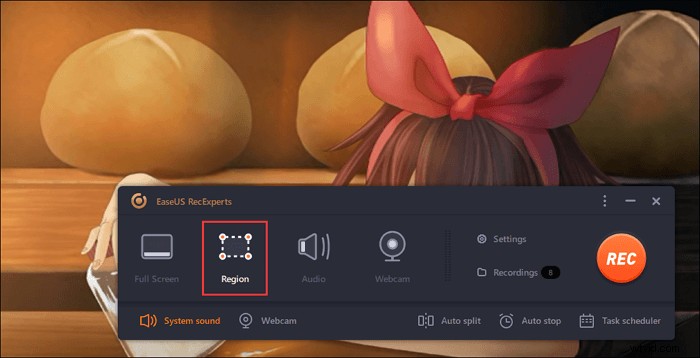
Krok 2. Také si můžete přizpůsobit klávesovou zkratku pro pořízení snímku obrazovky. Klikněte na "Nastavení" a vyberte "Upřesnit". Poté změňte klávesovou zkratku z „Pořídit snímek obrazovky“.
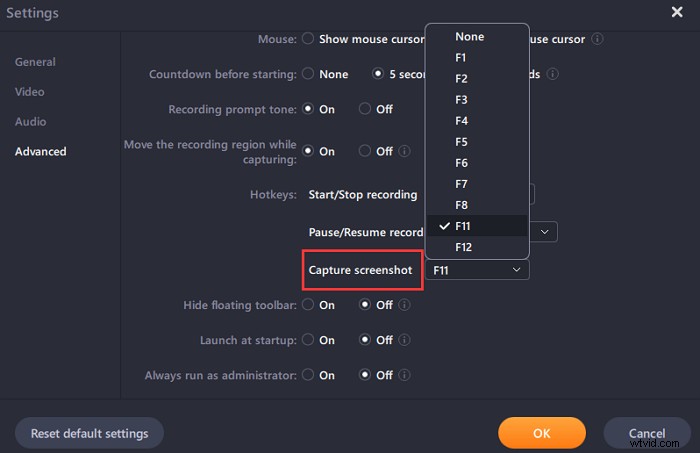
Krok 3. Nyní tažením myši vyberte požadovanou oblast obrazovky. Poté uvolněte myš a stiskněte klávesovou zkratku.
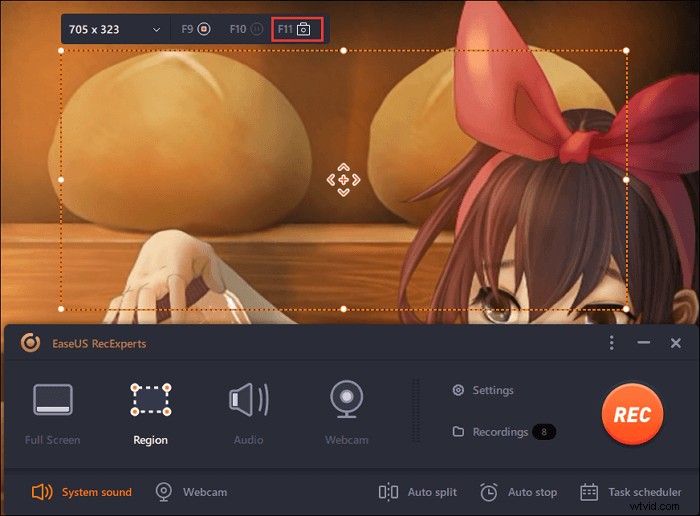
Krok 4. Po stisknutí klávesové zkratky se obrázek automaticky uloží do „Nahrávek“ a můžete si jej prohlédnout.
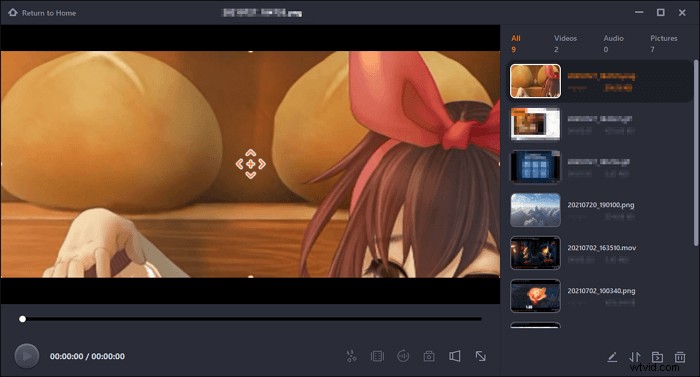
Jak pořídit snímek obrazovky Toshiba pomocí nástroje Snipping Tool
Téměř všechny notebooky Toshiba v operačních systémech Windows jsou dodávány s nástrojem Snipping Tool. Existuje již od dob Windows Vista. Pořízení snímku obrazovky pomocí nástroje Windows Snipping Tool je snadné. Podobně se vaše výstřižky automaticky ukládají do schránky pro případ, že je zapomenete uložit.
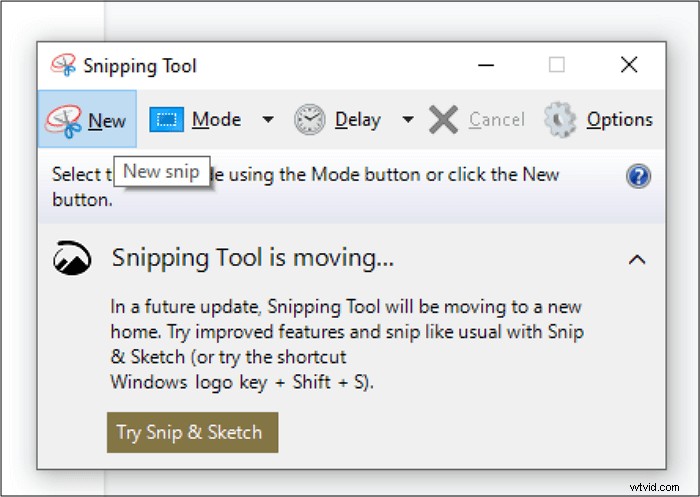
Chcete-li zjistit, jak pořídit snímek obrazovky na notebooku Toshiba pomocí nástroje Snipping Tool, postupujte takto:
Krok 1. Přejděte na funkci Windows Search kliknutím na tlačítko Windows. Jakmile tam budete, zadejte "Nástroj na vystřihování". Až nástroj najdete, kliknutím na něj jej otevřete.
Krok 2. Chcete-li pořídit nový snímek obrazovky, klikněte na „Nový“ na panelu nástroje pro vystřihování.
Krok 3 Chcete-li vybrat oblast, kterou chcete pořídit snímek obrazovky, klikněte a táhněte myší přes vybranou oblast. Poté klikněte na „Uložit výstřižek“ a uložte jej do počítače.
Jak pořídit snímek obrazovky Toshiba pomocí kombinací klávesnice
Pokud nechcete do notebooku Toshiba instalovat žádný software, můžete využít klávesové zkratky. Ve většině notebooků Toshiba je tlačítko s názvem „PrtScn“, které je zásadní pro pořizování snímků obrazovky v systému Windows. To je možná nejjednodušší způsob, jak pořídit snímek obrazovky, ale existují běžné překážky.
Protože se klávesnice PrtScn na přenosných počítačích liší, vyhledejte příslušné tlačítko správně.

Zde je návod, jak pořídit snímek obrazovky Toshiba pomocí klávesnice:
Snímek celé obrazovky:
Najděte obrazovku, kterou chcete zachytit, a poté stiskněte klávesu "PrtScn" pro snímek obrazovky do schránky. Existují případy, kdy je třeba k aktivaci funkce snímku obrazovky stisknout současně „Fn“ + „Windows“ + „PrtScn“.
Pokud používáte Windows 8, budete muset stisknout klávesu "Windows" + PrtScn.
Snímek aktivní obrazovky:
Krok 1 Vyberte okno, které chcete zachytit. Ujistěte se, že žádná jiná okna nepřekáží.
Krok 2 Stisknutím klávesy „PrtScn“ pořídíte snímek obrazovky ve Windows 10. Pokud používáte Windows 8, stiskněte klávesu „Windows“ + PrtScn.
Krok 3. Poté stiskněte klávesu Windows a zadejte „Paint“. Spusťte jej a vložte snímek obrazovky. Chcete-li provést nějaké úpravy, použijte editační funkce programu Malování. Poté klikněte na „Uložit jako“ a vyberte formát obrázku, který chcete uložit.
Závěr
Snímky obrazovky představují nejrychlejší a nejpřímější způsob, jak uložit důležitý obsah do notebooku. Naštěstí se funkce tisku obrazovky Windows stala skvělým nástrojem, který dokáže zachytit celou obrazovku stisknutím jediného tlačítka. V tomto článku se dozvíte, jak pořídit snímek obrazovky Toshiba třemi spolehlivými metodami.
Chcete-li pořídit přesné snímky obrazovky, vyzkoušejte EaseUS RecExperts. Můžete také nahrávat zvuk a video současně. Celkově se jedná o propracovaný software, který splní všechny vaše potřeby. Nainstalujte si jej do počítače a začněte od nynějška pořizovat úžasné snímky obrazovky se svým počítačem!
